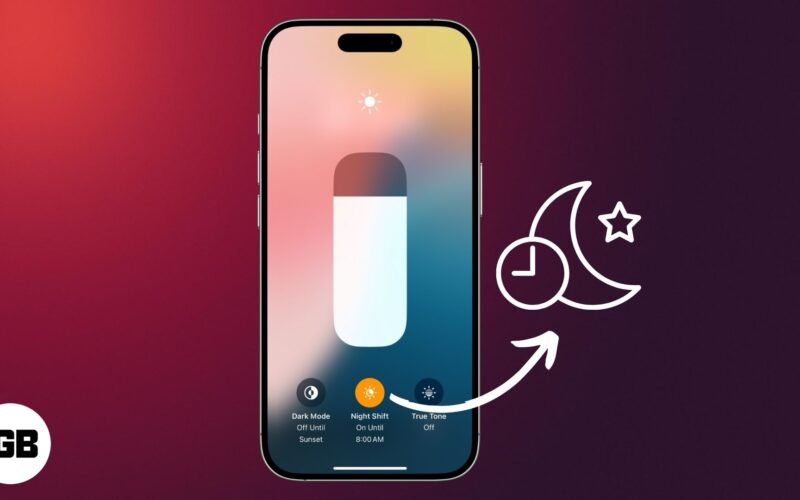
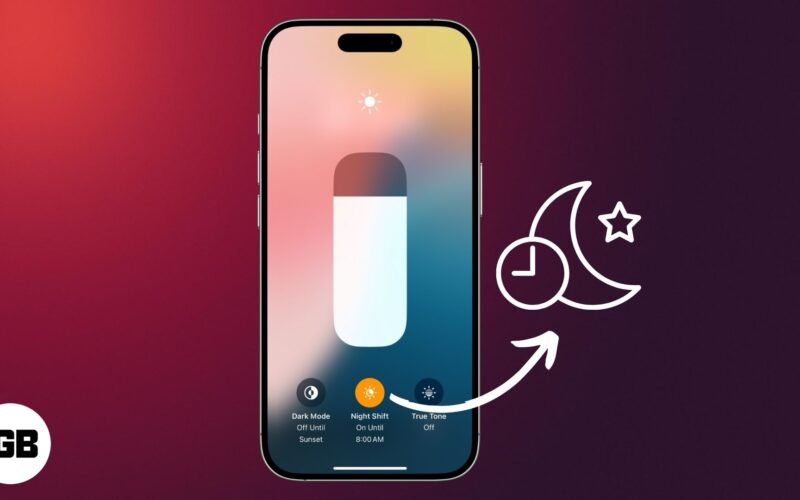
Har du någonsin plockat upp din iPhone på natten och kändes som att skärmen bara stansade ögonen? Det hårda blå ljuset gör inte bara ont – det kan också röra med din sömn. Det är där nattskiftet kommer in.
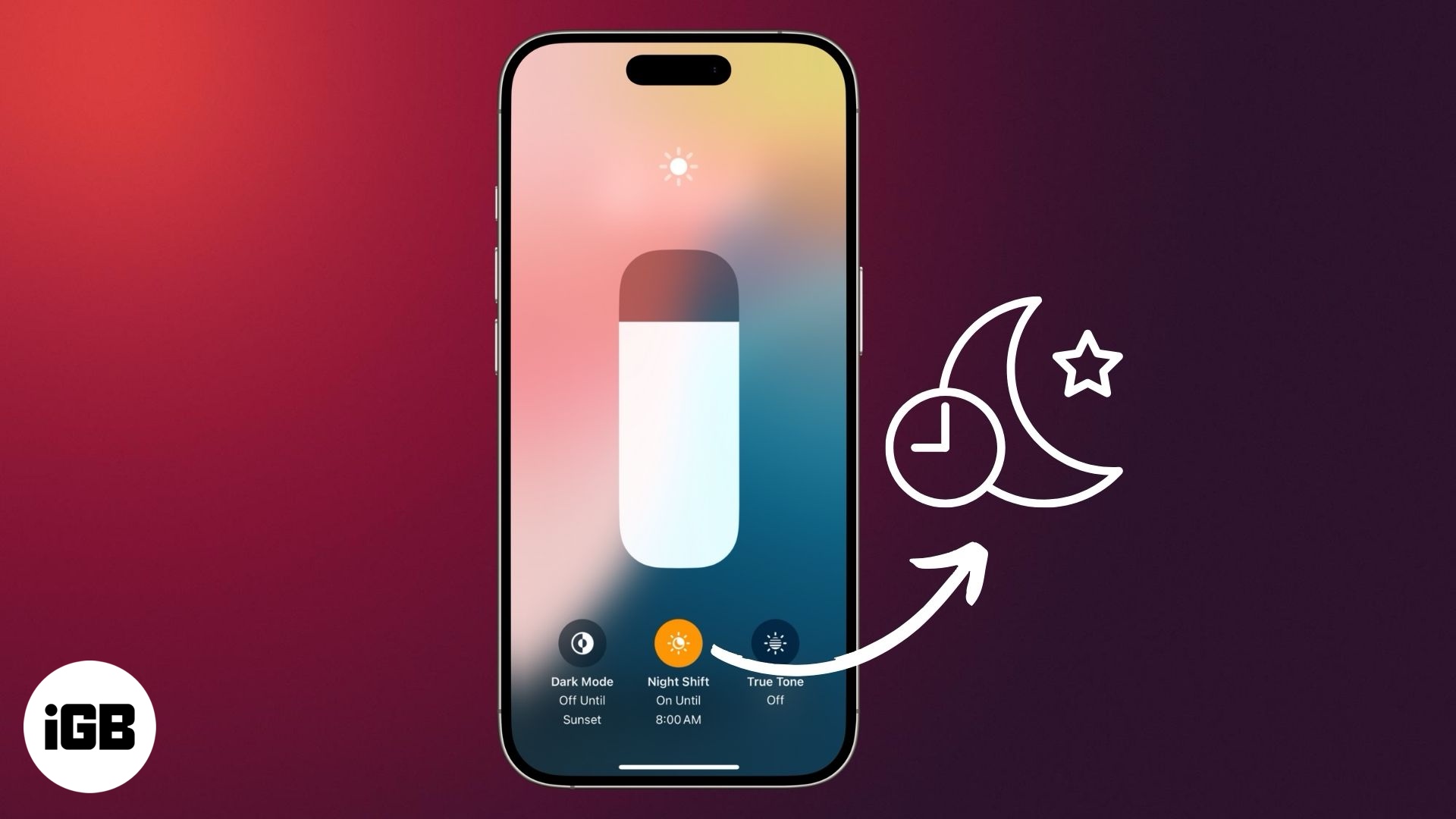
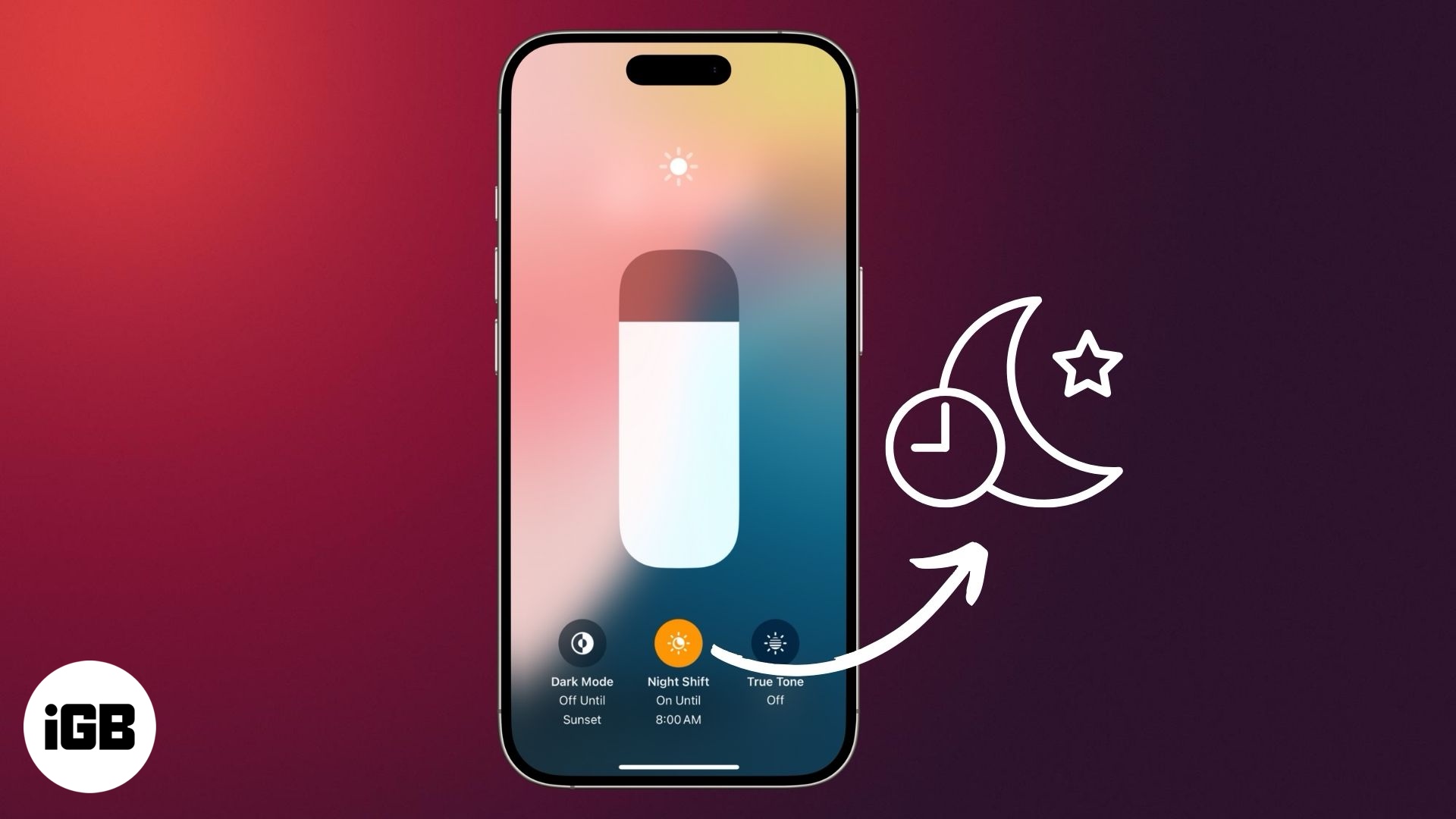
Nattskiftet värmer upp dina skärmfärger efter solnedgången, vilket gör din iPhone enklare på ögonen och bekvämare att använda i mörkret. I den här guiden visar jag dig hur du sätter på den, schemalägg den automatiskt och förstår hur den jämförs med mörkt läge och sann ton.
Vad är nattskift på iPhone?
Night Shift är en inbyggd iOS-funktion som automatiskt flyttar skärmens färger till den varmare änden av spektrumet på kvällen. Det minskar blått ljus genom att applicera en varmare, mer orange nyans på din skärm.
Denna subtila förändring gör att din telefonskärm känns mindre hård i mörka miljöer och kan bidra till att minska ögonstränningen och förbättra sömnkvaliteten. Funktionen är också tillgänglig på iPad och Mac och erbjuder en konsekvent upplevelse över Apple -enheter.
Varför ska du använda nattskift?
Nattskift handlar inte bara om komfort – det handlar också om att skydda din hälsa.
Studier visar att exponering för blått ljus på natten kan undertrycka melatonin, hormonet som hjälper dig att sova. En Hövskötare fann att blått ljus undertrycker melatonin dubbelt så mycket som grönt ljus och förskjuter cirkadiska rytmer med upp till tre timmar.
American Medical Association varnar också för att långvarig exponering för blått ljus på natten kan påverka sömnkvalitet och vakenhet under dagen.
Att använda nattskift hjälper till att filtrera bort dessa störande våglängder, vilket gör det lättare att avveckla och somna.
Hur man sätter på nattskift manuellt på iPhone
Vill du aktivera nattskiftet direkt? Så här::
- Öppna inställningsappen.
- Tryck på display och ljusstyrka → nattskift.
- Växla på manuellt aktivera fram till imorgon.
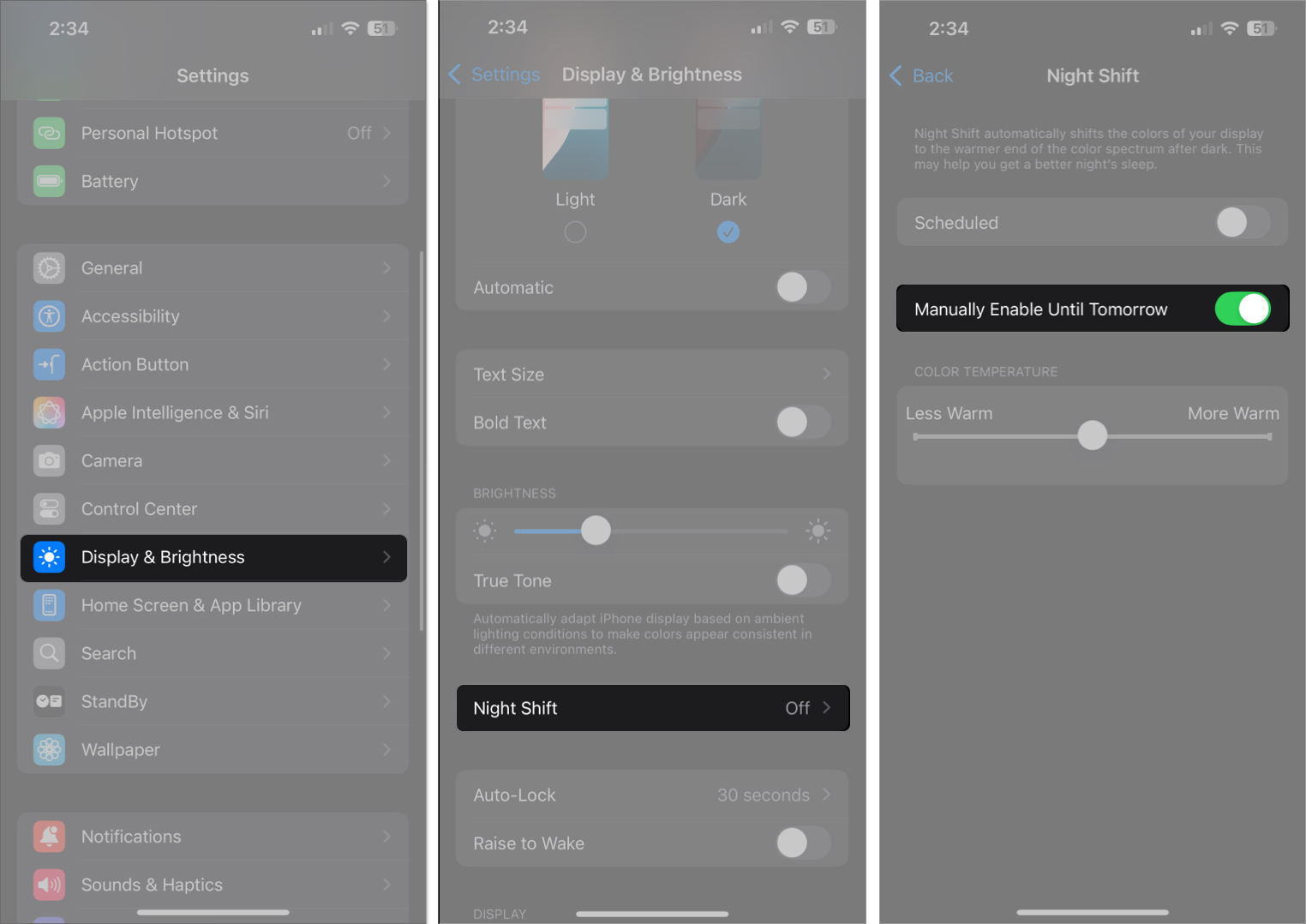
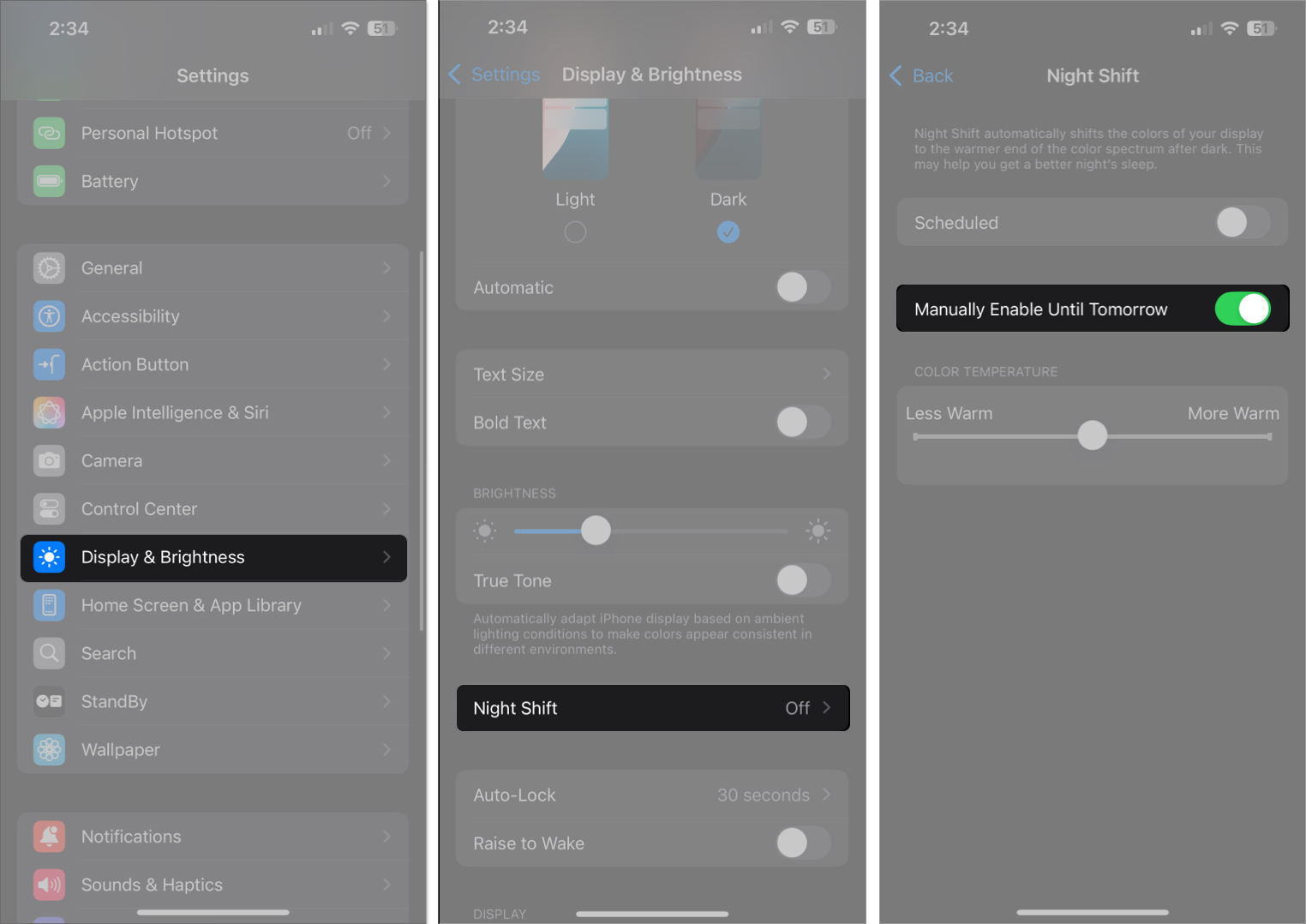
- Justera färgtemperaturreglaget för att ställa in hur varm du vill att skärmen ska se ut.
När den är aktiverad kommer nattskiftet att fortsätta tills soluppgången nästa dag, baserat på din lokala tid och plats. Du behöver inte stänga av det manuellt.
Hur man ställer in nattskift på ett schema på iPhone
Föredrar du att det ska slås på automatiskt varje kväll? Så här ställer du in det:
- Gå till inställningar → Display och ljusstyrka → Nattskift.
- Växla på schemalagd.
- Välj solnedgång till soluppgång (baserat på plats) eller anpassat schema.
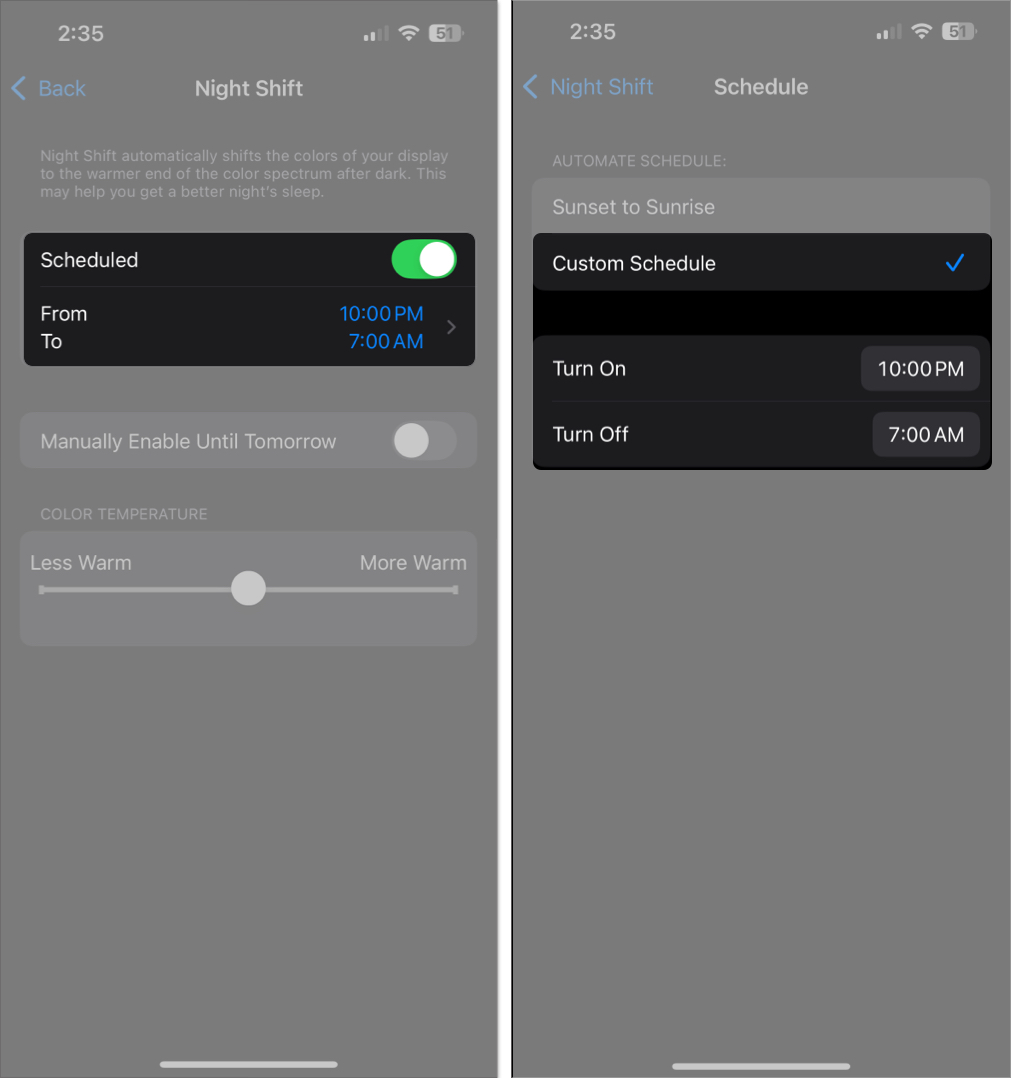
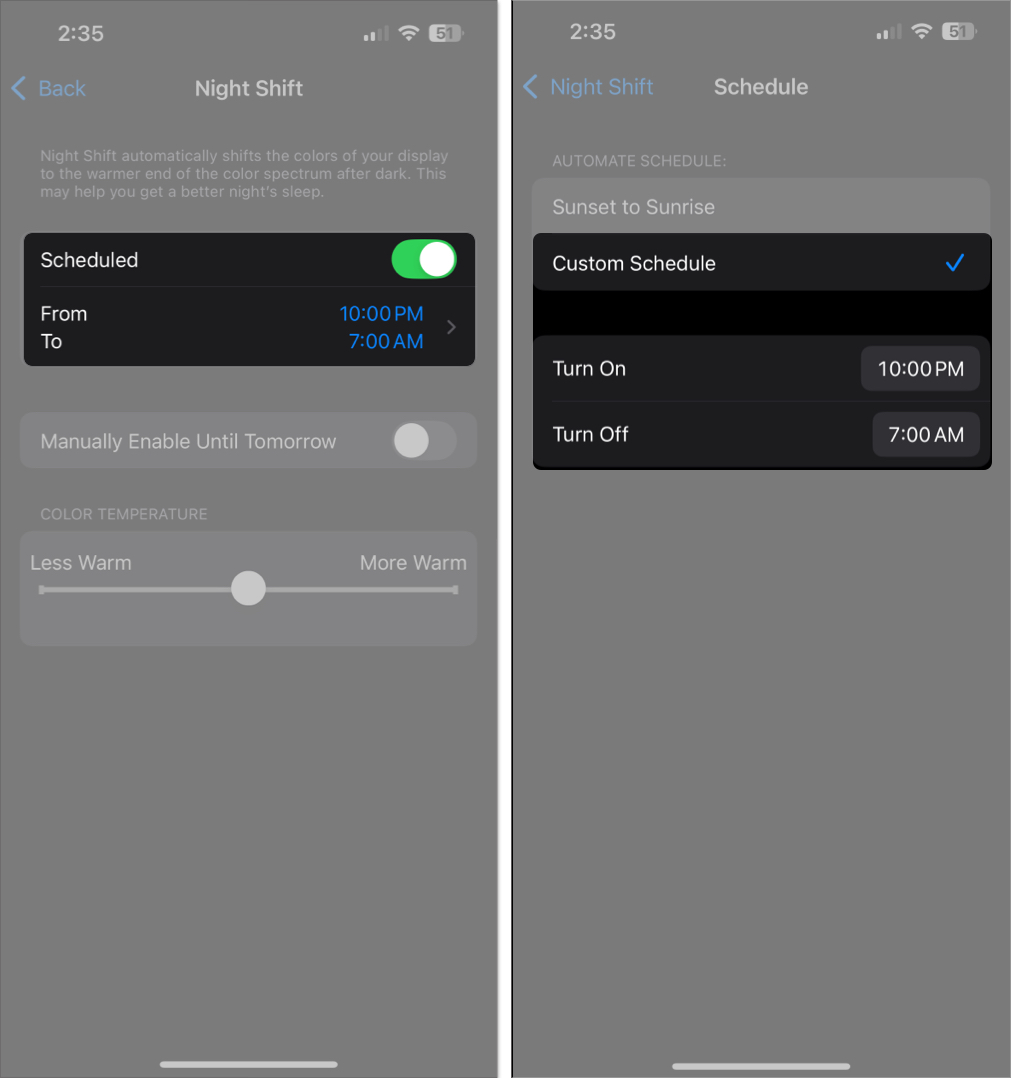
- Justera färgtemperaturreglaget efter din smak.
Din iPhone växlar nu automatiskt till varmare toner vid din valda tid – inga extra steg som behövs.
Hur man snabbt växlar på nattskiftet på eller av från iPhone Control Center
Du behöver inte alltid gräva i inställningar. Så här växer du på nattskift på några sekunder:
- Dra ner från det övre högra hörnet till öppet kontrollcenter.
- Långt tryck på ljusstyrkan.
- Tryck på Night Shift -knappen för att slå på eller stänga av den.
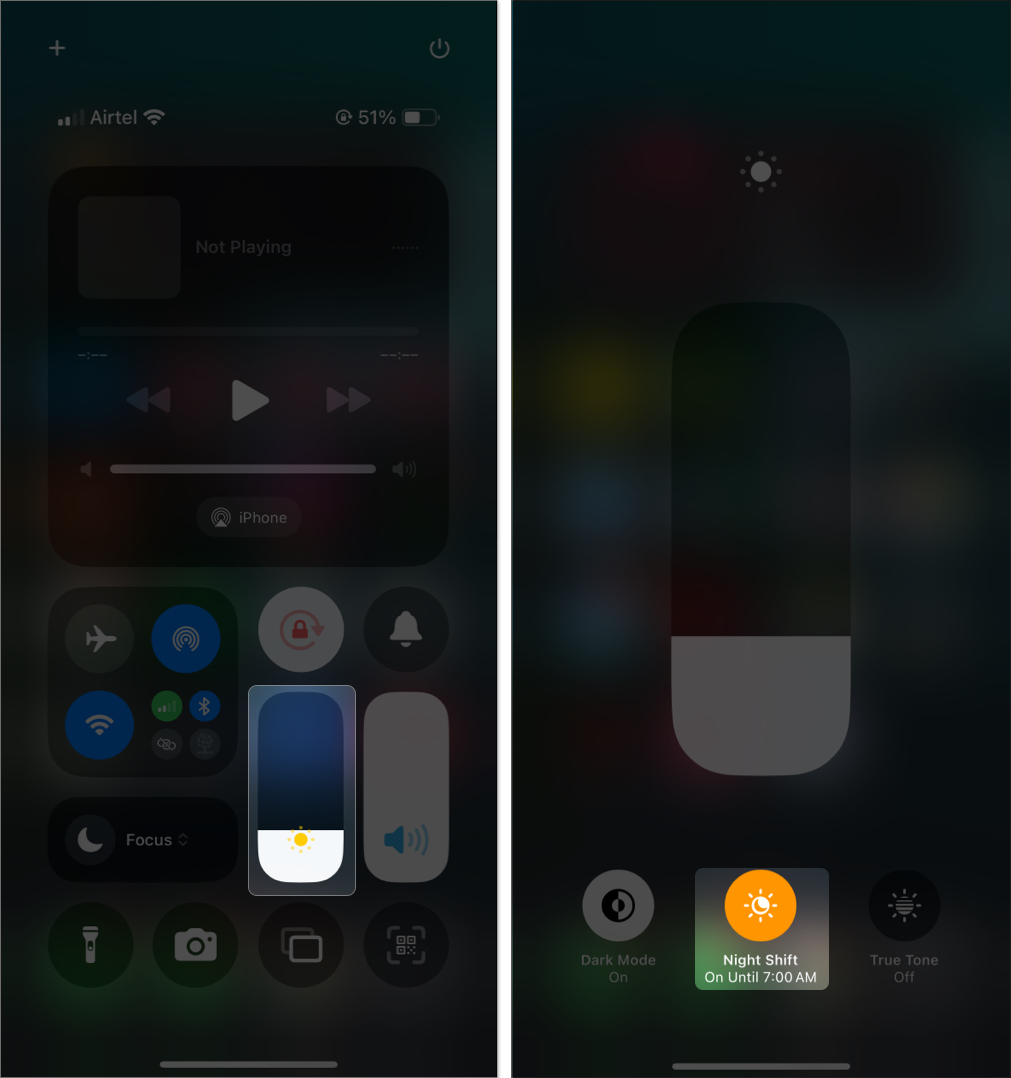
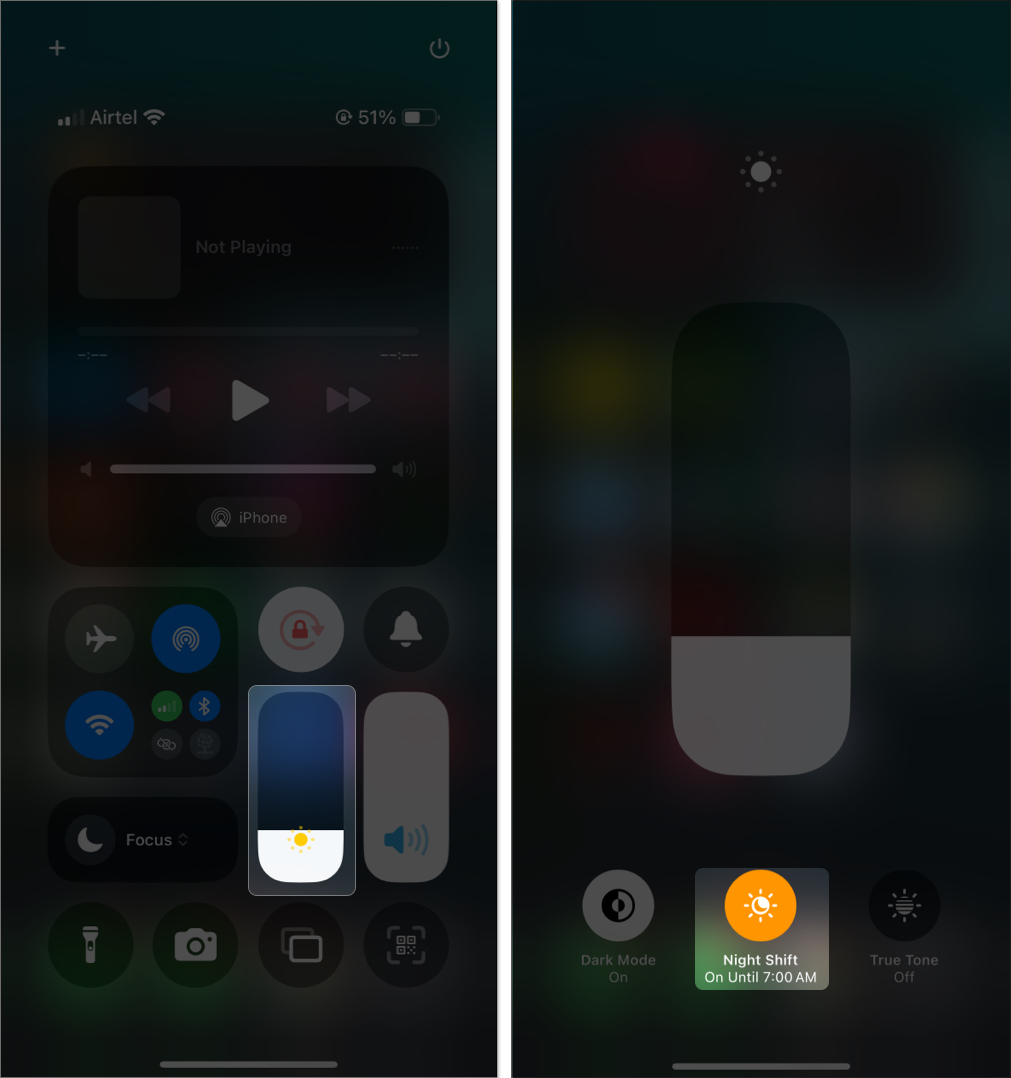
Perfekt för de tider när du vill slå på den manuellt utan att bläddra igenom menyer.
Relaterat: Hur man använder och anpassar kontrollcenter på iPhone
Hjälper Night Shift verkligen med sömn eller ögonstränning?
Det beror på användaren, men många tycker att nattskift gör en märkbar skillnad i:
- Minska ögonstammen i svagt ljus
- Förbättra skärmkomforten under sent på kvällen
- Stödja bättre sömnvanor genom att minska exponeringen för blått ljus
Medan forskning stöder idén att blått ljus påverkar sömn, kan individuella upplevelser med nattskift variera. Ändå är det ett användbart verktyg utan nackdelar att prova det.
Night Shift vs. Dark Mode vs True Tone: Vad är skillnaden?
Dessa tre iPhone -skärmfunktioner serverar olika syften, och du kan använda dem tillsammans:
| Särdrag | Ändamål | Påverkar färgtemperaturen | Bäst för |
|---|---|---|---|
| Nattskift | Värmer skärmfärger efter mörker | Ja | Minska blått ljus på natten |
| Mörkt läge | Ändrar system/appar till svart bakgrunder | Inga | Sänkande bländning och kraftanvändning |
| Sant ton | Justerar skärmen till omgivande belysning | Ja | Håller visat naturligt utseende |
För maximal komfort, aktivera alla tre tillsammans – särskilt på natten.
RELATERADE: Hur man slår på eller av True Tone på iPhone, iPad och Mac
Sova bättre med nattskift aktiverat
Om din iPhone -skärm känns för hård på natten eller om du kämpar för att somna efter att ha använt den, är nattskift en snabb och effektiv lösning.
Det är enkelt att aktivera, påverkar inte prestanda och kan hjälpa till att förbättra din skärmkomfort och sömnkvalitet. Så nästa gång din skärm känns som att den bränner dina ögon, växlar på nattskiftet – och vila lätt.
Vanliga frågor
Ja, nattskift fungerar även när din iPhone är i låg effektläge.
Night Shift fungerar på iPhones med en 64-bitars processor som kör iOS 9.3 eller senare, inklusive iPhone 5S och nyare.
Inte direkt. Det ändrar bara skärmens färgtemperatur. Att använda varmare toner kan emellertid uppmuntra ljusstyrka med lägre skärm, vilket indirekt kan spara lite batteri.
Nej. Skärmdumpar och skärminspelningar fångar de ursprungliga färginställningarna, inte den varma nyans som appliceras av nattskift.
Utforska fler iPhone -tips och tricks:
- Hur man stänger av auto-ljushet på iPhone och iPad
- Hur man anpassar låsskärmen på iPhone
- Hur man lägger till och redigerar widgetar på din iPhone